
Ultimo aggiornamento: 02/08/2020 | 8 Febbraio 2020
Disclosure: Si prega di notare che alcuni dei link qui sotto sono link di affiliazione, compresi i link per HostGator e Bluehost. Senza alcun costo aggiuntivo per te, guadagno una commissione se fai un acquisto usando questi link. Se hai qualche domanda sulle aziende o sul mio status di affiliato, non esitare a mandarmi un’email.
Come hobby o professione, iniziare un blog di viaggi è piuttosto facile. Si può impostare in meno di 30 minuti. È diventato molto più facile di quando ho iniziato il mio blog nel 2008, quando non sapevo nulla su come fare un sito web. Per fortuna, durante le mie avventure in giro per il mondo, ho incontrato Matt e Kat, una coppia inglese che era anche web designer. Quando sono tornato a casa e ho deciso che volevo iniziare questo blog di viaggi, hanno accettato di aiutarmi a impostarlo e di insegnarmi l’HTML. A quel tempo, ho codificato a mano il sito web e ho usato uno strumento strano chiamato Dreamweaver per costruirlo. Era dolorosamente lento e non ero molto bravo. (E il mio sito originale era davvero brutto!)
Per fortuna, non è più necessario costruire siti web in quel modo. Sono diventati molto più facili e più semplici grazie a WordPress, una semplice piattaforma out-of-the-box progettata per rendere i siti più facili per coloro che non sono tecnicamente esperti (come me). Alimenta oltre il 25% di internet ed è la migliore piattaforma per iniziare un blog. E’ super flessibile e può fare qualsiasi cosa tu voglia – da un semplice diario a un complesso sito di e-commerce.
Nel nostro corso di blogging, abbiamo avuto migliaia di studenti che hanno iniziato un sito su WordPress senza alcuna abilità tecnica. Sono riusciti a farli funzionare – e anche tu puoi farlo!
Qualche mese fa, ho parlato dei modi in cui potresti avere successo con un blog di viaggi, ma oggi, voglio dare un rapido tutorial su come creare un blog di viaggi da zero in sette semplici passi.
- Passo 1: Scegliere un nome
- Passo 2: Registrarsi per un host
- Passo 3: Installare WordPress
- Passo 4: Impostare il tuo sito web
- Passo 5: Installare il tema
- Passo 6: Creare le tue pagine principali
- Step 7: Iscriverti al nostro corso di blogging
Step 1: Scegli il tuo nome
La prima cosa che devi fare è scegliere un nome di dominio (i..e., il nome del tuo sito web). Quando si fa questo, non ci sono regole rigide e veloci. Non esiste un “nome di dominio sbagliato”, ma ci sono un paio di regole che mi piace seguire:
- Fai un nome che possa durare – Se scegli “JohnsAsiaAdeventure.com” e poi lasci l’Asia, il nome di dominio non avrà più senso. Assicurati di scegliere un nome che non sia così focalizzato che se decidi di cambiare marcia, puoi mantenere lo stesso nome di dominio.
- Non datare il tuo blog – Non scegliere qualcosa legato alla tua età. “Twenty-Something Travel” diventa davvero irrilevante quando si invecchia, cosa che è effettivamente accaduta ad un blogger che conosco. Scegli un nome che possa essere usato a prescindere dalla tua età!
- Cerca di evitare certe parole come “nomade”, “vagabondo”, “wanderlust” e “avventura”. Sono state fatte fino alla morte, e ti faranno sembrare come se stessi copiando le persone, non essendo originale.
- Scegli un nome che descriva il più possibile quello che fai – io ero un nomade, quindi “Nomadic Matt” era la scelta migliore per me. Se sei nel lusso, metti nel tuo nome di dominio parole che lo trasmettano. Vuoi che le persone vedano il nome e dicano “Ho capito di cosa tratta quel sito web.”
- Tienilo breve – Usa 3-4 parole al massimo. Vuoi il nome che rotola fuori dalla lingua. Anche Ramit Sethi di “I Will Teach You to Be Rich” abbrevia il suo sito in “I Will Teach” o “IWT”. Più breve è, meglio è.
- Tienilo semplice – Non sono un fan dell’uso del gergo o dello slang nel tuo nome di dominio, perché penso che questo renda le cose confuse per le persone che non lo sanno. L’ultima cosa che vuoi è che qualcuno dica: “Cosa significa?” o che sia confuso. Se qualcuno deve pensare intensamente al significato, allora lo hai già perso. Quindi non cercare di essere intelligente!
Step 2: Iscriviti per un host
Dopo aver scelto il tuo nome di dominio, dovrai registrarlo online e comprare l’hosting (il piccolo computer nel cielo che alimenterà il tuo sito web). (Una società fa entrambe le cose.) Ci sono un sacco di società di hosting di base là fuori – e la maggior parte di loro sono piuttosto terribili. Tuttavia, i due più grandi e migliori sono HostGator e Bluehost. Io andrei con uno di questi due.
Tuttavia, anche se sono di proprietà della stessa società madre, io propendo per HostGator, perché trovo il suo servizio clienti call center più veloce e amichevole, e HostGator è incline a meno interruzioni (nessuno vuole che il loro sito web vada giù!). Lo uso da quando ho iniziato; continuo a gestire la mia posta elettronica attraverso di esso. Ha anche migliorato il suo servizio di recente e ora offre certificati SSL gratuiti (questa è la cosa che dice agli utenti che il tuo sito è sicuro).
Qui c’è una spiegazione di come impostare il tuo host con HostGator (non ci vorrà molto):
Prima di tutto, vai alla pagina di registrazione del sito e ottieni l’hosting per soli $2.78 al mese. Questo è oltre il 60% di sconto sul prezzo normale!

Inserisci il nome del dominio che hai scelto e poi scegli il piano Hatchling. Questo è il piano più basilare, ma è perfetto per i nuovi blog:




Non consiglierei di spendere altri soldi fino a quando non si ottiene un sacco di traffico e si decide di fare questo a lungo termine!termine! Inoltre, più a lungo compri il tuo hosting, più economico è. Se selezioni tre anni di hosting, il tuo dominio costerà solo $127 USD, quindi penso che dovresti farlo. È un furto, più economico di molti altri pacchetti di hosting. Non devi scegliere tre anni, ma il costo marginale dell’aggiunta di anni aggiuntivi è piccolo, e significa che non devi preoccuparti di rinnovare per molto tempo!
Ecco! Tutto questo richiede circa cinque minuti dall’inizio alla fine!
Anche in questo caso, puoi cliccare qui per andare su HostGator per configurarlo.
NOTA: Per legge, le informazioni del registro del sito web sono pubbliche. Se non opti per la privacy del dominio, le tue informazioni saranno pubbliche – e probabilmente riceverai fastidiose chiamate da persone che cercano di aiutarti con il tuo sito web. Assicurati di 100& optare per la privacy del dominio in modo da non ricevere fastidiose telefonate. Hostgator sarà elencato nel registro, non tu e non riceverai spam!
Step 3: Come installare WordPress
Dopo aver registrato il tuo nome di dominio e scelto il tuo pacchetto di hosting, la prossima cosa che vorrai fare è installare WordPress. (WordPress è ciò che effettivamente eseguirà il sito web. L’host è semplicemente il computer su cui si trova il tuo sito). WordPress è un’applicazione gratuita e open-source per la pubblicazione sul web, un sistema di gestione dei contenuti (CMS) e uno strumento di blogging costruito da una comunità di sviluppatori e collaboratori per rendere facile per le persone tenere un blog! Dopo aver cliccato il link nell’e-mail e aver effettuato il login, vedrai questa schermata. Fai clic su “Inizia con WordPress oggi”:

Vi verrà mostrata questa schermata. Nel menu a tendina, seleziona il tuo nome di dominio e premi “Avanti”:

Inserisci le tue informazioni utente. Sotto il titolo del blog, inserisci il nome del tuo blog. Crea un nome utente forte e poi premi install.

Poi presto! E’ fatta!

Dopo l’installazione di WordPress, una schermata mostrerà il nome utente scelto e una password generata per te. (Puoi cambiare la password più tardi.)
Ora il tuo sito è attivo e funzionante.
Step 4: Impostare il tuo sito
Dopo aver installato WordPress, vai su domainname.com/wp-admin e usa il nome utente e la password che hai creato per accedere. Vedrai una schermata come questa dopo il login:
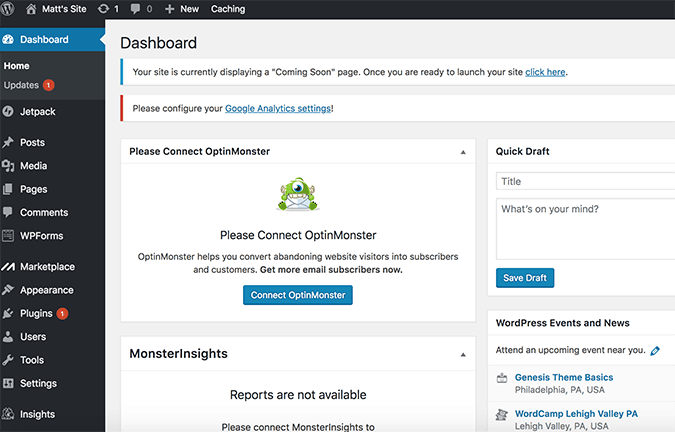
Ecco una piccola panoramica del menu sul lato sinistro dello schermo:
- Dashboard – La dashboard è la prima cosa che vedi quando accedi a WordPress, ed è la principale area amministrativa per il tuo blog.
- Home – Questo ti riporterà alla schermata principale del dashboard.
- Aggiornamenti – Questa area ti dirà se WordPress, i tuoi plugin o il tuo tema hanno bisogno di essere aggiornati.
- Jetpack – Jetpack è un plugin che consente di aggiungere un correttore ortografico, moduli di contatto, widget extra, ecc.
- Post – È possibile visualizzare tutti i post del tuo blog qui, così come impostare nuovi post e aggiungere categorie e tag.
- Media – Qui è dove è possibile visualizzare la tua libreria multimediale e aggiungere nuovi contenuti multimediali, come foto e video.
- Pagine – Le pagine sono le singole pagine di destinazione sul tuo sito web (come la tua pagina Informazioni, pagina Contatti, pagina Risorse, ecc). Puoi aggiungere nuove pagine qui così come rivedere e modificare quelle esistenti.
- Commenti – I commenti sui tuoi post del blog vanno qui. Si consiglia di controllare periodicamente la cartella spam per assicurarsi di non perdere i commenti reali.
- WPForms – Il plugin di WordPress per i moduli di contatto.
- Mercato – Qui è possibile creare un mercato online.
- Aspetto – Questa sezione consente di personalizzare interamente l’aspetto del tuo sito.
- Plugins – Rivedere, installare e aggiornare i plugin qui.
- Utenti – Se c’è più di una persona che accede al vostro blog, è possibile creare account e dare loro alcuni privilegi qui.
- Strumenti – Questa sezione ha alcuni strumenti per aiutarvi con compiti di gestione.
- Impostazioni – È possibile regolare tutte le impostazioni del vostro sito qui, comprese le cose come il titolo del blog e la dimensione delle miniature utilizzate.
- Insights – Insights fornisce statistiche sul traffico e sugli utenti che visitano il vostro sito. (Google Analytics è una scelta migliore, però.)
I plugin sono un ottimo modo per aggiungere funzionalità aggiuntive a un sito alimentato da WordPress. E con oltre 56.000 (all’ultimo controllo) elencati nel Repository di WordPress e molte altre opzioni premium disponibili dagli sviluppatori, ci sono infinite possibilità su ciò che puoi fare con il tuo sito. (Elencherò alcuni esempi qui sotto.)
Nota: Jetpack, Mojo Marketplace, Insights e WP Forms sono plugin preinstallati.
Dalla schermata principale, clicca su Plugins -> Add New sulla colonna di sinistra:

Ora è il momento di installare il tuo.
Se ti viene in mente una caratteristica che vorresti avere sul tuo sito, posso quasi garantire che c’è un plugin per essa, ma ecco quelli essenziali per il tuo blog di viaggi:
- Akismet – Proprio come ricevere posta indesiderata nella tua casella di posta, il tuo sito web avrà spammer che cercano di lasciare commenti indesiderati sul tuo sito. Akismet cerca di ridurre la quantità di questo filtrando automaticamente per voi. Questo plugin viene installato con WordPress.
- Yoast SEO – Il miglior plugin SEO là fuori. Questo combina la capacità di creare meta tag e descrizioni per i tuoi post, ottimizzare i tuoi titoli, creare una mappa del sito per i motori di ricerca da leggere, personalizzare il modo in cui i tuoi post appaiono sui social media e fare molto di più. E’ semplice, facile da usare, e viene fornito con istruzioni infallibili.
- Relevanssi – Mentre WordPress fa un sacco di cose bene, quello che non riesce a fare è aggiungere funzionalità di ricerca al tuo sito. Relevanssi cerca di risolvere questo problema e dare ai tuoi lettori i risultati più accurati quando cercano sul tuo sito.
- BackWPup – Non si può mai fare il backup del tuo sito troppo. Il database di WordPress contiene ogni parola che tu abbia mai scritto, e se il tuo blog ha iniziato a farti guadagnare qualche dollaro, saresti pazzo a non tenere backup regolari. BackWPup lo fa perfettamente. Con la possibilità di programmare i backup, non devi preoccuparti di farlo manualmente (particolarmente utile per i più smemorati tra noi). C’è anche la possibilità di caricare i backup su Dropbox, Google Drive, e altri servizi di cloud storage, assicurando che se il peggio dovesse accadere, i tuoi dati saranno al sicuro.
- Google Analytics per WordPress di MonsterInsights – Aggiungere il monitoraggio analitico al tuo sito web è una mossa importante per scoprire chi sono i tuoi lettori, da dove vengono, e quali sono i tuoi contenuti più popolari. Quando ti iscrivi a Google Analytics, il sito ti chiede di inserire un frammento di codice nel tuo sito web. Per la maggior parte delle persone, questo può essere difficile, ecco perché c’è Google Analytics per WordPress. Questo aggiunge una bella interfaccia grafica al tuo sito dove è possibile fare clic su un paio di pulsanti e impostare il monitoraggio senza alcun problema.
- Social Warfare – Un grande plugin di condivisione sociale per il tuo sito. Viene fornito con un grande e semplice set di icone che funzionano bene sia su desktop che su mobile.
- Cache Enabler – Questo plugin funziona creando copie salvate del tuo sito, salvando WordPress dal doverle generare per ogni nuovo visitatore. Questo, a sua volta, riduce la quantità di lavoro che il tuo server di hosting deve fare e rende il caricamento delle tue pagine web molto molto più veloce.
- Sumo – Strumenti gratuiti per aiutarti a far crescere il tuo sito, compreso il miglior plugin di condivisione sociale sul web. Usa questo! Viene fornito con grandi analisi e funzioni di test.
- Jetpack – Jetpack (pre-installato) ha lo scopo di sovralimentare il tuo sito web con una serie di funzioni dalla piattaforma di hosting gratuito di WordPress, dandoti il meglio dei due mondi. Con questo plugin, puoi aggiungere un correttore ortografico, moduli di contatto, widget extra, e tutta una serie di altre caratteristiche, tutto con un solo plugin.
Step 5: Installa il tuo tema
Una delle cose più importanti di cui un blog ha bisogno oltre a un buon contenuto è un buon design. Le persone decidono in pochi secondi se fidarsi o meno del tuo sito web e scelgono di rimanere. Un sito visivamente non attraente allontanerà i lettori e ridurrà il numero di visite di ritorno che otterrai.
Quindi, per realizzare un buon design, avrai bisogno di un fantastico tema WordPress (cioè, modelli di design e file).
Per fortuna, ci sono molte opzioni out-of-the-box per te dove puoi scaricare un tema predefinito, caricarlo sul tuo sito, accenderlo, cambiare alcune impostazioni, e presto! Un nuovo look per il tuo sito web!
Puoi ottenere:
- Temi gratuiti – I temi gratuiti sono abbondanti e per i nuovi blogger in erba che cercano di lasciare il segno online. Sembrano una grande opzione, in quanto ti permettono di mantenere bassi i costi. Ci sono molti grandi temi gratuiti online, ma la maggior parte di loro non sono incredibili. Se hai intenzione di bloggare per molto tempo, questo potrebbe diventare un problema man mano che il tuo sito cresce. Tuttavia, se hai solo bisogno di un design semplice per bloggare per i tuoi amici e familiari, allora vai sulla strada gratuita. Puoi trovare alcuni buoni temi gratuiti su wordpress.org.
- Temi premium – Il passo successivo al tema gratuito è un tema premium. I temi premium sono temi a pagamento che offrono un po’ più di unicità, flessibilità e funzionalità. Questi costano $25 USD e oltre, a seconda dello sviluppatore e delle caratteristiche.
Io suggerisco di ottenere un tema premium. Sì, è un altro costo – ma ecco perché dovresti farlo:
- Con un tema premium, si ottiene quasi sempre il supporto clienti dagli sviluppatori. Se hai problemi, loro sono lì per te. Questo non si ottiene con un tema gratuito.
- Con un tema premium, ci sono più controlli e istruzioni, quindi sono più facili da cambiare. I temi gratuiti non lo hanno.
- I temi premium tendono ad essere molto più belli.
- I temi premium sono più veloci e più SEO friendly.
La migliore azienda per i temi è StudioPress. Sono più SEO friendly, un po’ più eleganti e più cool. WooCommerce è ottimo per i fotografi e i blog personali più “divertenti”.
Per installare il tuo tema, vai semplicemente nella colonna di sinistra, clicca su Aspetto -> Temi -> Carica.
Qualunque tema tu abbia scelto arriverà come un file .ZIP da caricare facilmente. Da lì, basta attivarlo, ed è acceso! Tutti i temi vengono forniti con un manuale e un file di aiuto in modo da poter personalizzare il tuo design in base alle tue esigenze specifiche.
(Se vuoi un logo personalizzato, due siti per trovare dei freelance sono Upwork e 99designs.)
Step 6: Crea le tue pagine principali
Dopo aver caricato il tuo tema, vorrai creare alcune pagine di base sul tuo sito web oltre ai post del blog. La differenza tra una pagina e un post è che una pagina è un pezzo statico di contenuto che vive separato dal blog. Un post è un post del blog che viene “sepolto” man mano che si scrive sempre di più. Per esempio, questo post è un post del blog. Quando aggiornerò di nuovo, un altro post del blog verrà messo sopra di esso, e verrà spinto in basso negli archivi, rendendolo più difficile da trovare. Ma una pagina, come la mia About page, vive in cima al sito, proprio vicino all’URL principale, e NON viene sepolta. È molto più facile da trovare.
Per creare queste pagine, vai di nuovo alla tua barra laterale sinistra e clicca su Pages -> Add New. (Per i post del blog, usa Posts -> Add New.)
Consiglio di creare quattro pagine di base per iniziare:
- About page – Questa è la pagina in cui racconti alla gente di te e della tua storia, di cosa tratta il tuo blog, e perché li aiuterà. Questa è una delle pagine più importanti del tuo sito web, quindi rendila personalizzabile!
- Pagina dei contatti – Le persone hanno bisogno di un modo per raggiungerti! Assicuratevi di essere molto chiari su quali email risponderete e non risponderete, in modo che le persone non vi mandino spam.
- Pagina della privacy – Questa è una pagina standard di accordo con l’utente che informa i lettori su quali sono le leggi applicabili al vostro sito, che usate i cookie, ecc. ecc. Si possono trovare esempi di facile comprensione in tutta Internet.
- Pagina del copyright – Questa è una pagina standard che fa sapere alla gente che sei il proprietario di questo lavoro e che non devi rubarlo. Puoi trovare esempi di queste pagine su internet.
(Se guardi nel mio footer, sotto la sezione “About”, puoi vedere esempi di tutte e quattro queste pagine!)
Step 7: Iscriviti al nostro corso di blogging! (opzionale)
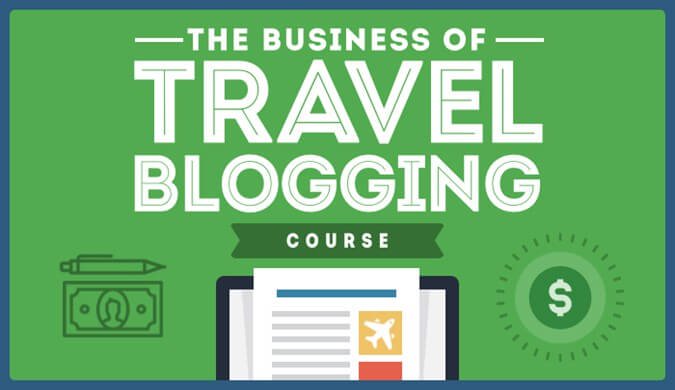
Se stai cercando consigli più approfonditi, ho un corso di blogging molto dettagliato e robusto che utilizza i miei dieci anni di conoscenza del blogging per aiutarti a iniziare, crescere e monetizzare il tuo sito web. Ti dà uno sguardo dietro le quinte su come gestisco questo sito e presenta analisi dettagliate, trucchi, consigli e segreti su quello che faccio. Imparerai tutto quello che so sulla creazione di un blog di successo.
Ti aiuterò a trovare il tuo nome di dominio, ad iscriverti all’hosting, a creare contenuti accattivanti, a diventare virale, a fare rete con i blogger, ad ottenere l’attenzione dei media, a dominare il SEO, a creare prodotti, a far crescere una newsletter e a fare soldi. Ti darò gli strumenti per il successo – e poi ti mostrerò come usare quegli strumenti!
Inoltre, avrai oltre 12 ore di interviste con esperti, feedback sulla tua scrittura, webinar mensili e Q&As con me (chiedimi qualsiasi cosa!), supporto tecnico e aiuto per impostare il tuo blog, e una comunità di blogger per aiutarti ad avere successo fin dall’inizio.
Sarò lì ad ogni passo del cammino. Sarò il tuo mentore personale.
Se sei interessato, clicca qui per saperne di più e iniziare!
***
Ecco fatto! Hai impostato il tuo sito web di base. Certo, ci sono pulsanti per i social media da aggiungere, blog da scrivere, immagini da caricare e cose da modificare, ma tutto questo viene dopo. Una volta che hai fatto i passi di cui sopra, hai la struttura necessaria per creare e condividere la tua storia con il mondo! Per ricapitolare come iniziare un blog di viaggi:
- Passo 1: Scegli un nome
- Passo 2: Iscriviti all’hosting
- Passo 3: Installa WordPress
- Passo 4: Imposta il tuo sito web
- Fase 5: Installa il tuo tema
- Fase 6: Crea le tue pagine principali
- Fase 7: Iscriviti al nostro corso di blogging (opzionale!)
Seguendo questi passi, puoi iniziare il tuo blog di viaggi e le tue storie e consigli con il mondo! (È qui che inizia il vero divertimento!) Non lasciare che la tecnologia ti spaventi. Non sapevo nulla quando ho iniziato. Ero completamente all’oscuro e ho dovuto insegnarmi come fare. Se io posso farlo, anche tu puoi aprire un blog! Io credo in te! (Mandami un’e-mail se vuoi più incoraggiamento.)
Prenota il tuo viaggio: Consigli e trucchi logistici
Prenota il tuo volo
Trova un volo economico usando Skyscanner o Momondo. Sono i miei due motori di ricerca preferiti perché fanno ricerche sui siti web e sulle compagnie aeree di tutto il mondo, così sai sempre che non c’è nulla di intentato.
Prenota il tuo alloggio
Puoi prenotare il tuo ostello con Hostelworld. Se vuoi alloggiare in un posto che non sia un ostello, usa Booking.com, che offre sempre le tariffe più economiche per le pensioni e gli hotel economici.
Non dimenticare l’assicurazione di viaggio
L’assicurazione di viaggio ti protegge da malattie, infortuni, furti e cancellazioni. È una protezione completa nel caso in cui qualcosa vada storto. Non vado mai in viaggio senza, perché ho dovuto usarla molte volte in passato. Uso World Nomads da dieci anni. Le mie compagnie preferite che offrono il miglior servizio e valore sono:
- World Nomads (per tutti quelli sotto i 70 anni)
- Insure My Trip (per quelli sopra i 70 anni)
- Medjet (per la copertura aggiuntiva del rimpatrio)
Pronto a prenotare il tuo viaggio?
Guarda la mia pagina delle risorse per le migliori compagnie da usare quando viaggi. Ho elencato tutte quelle che uso quando viaggio. Sono le migliori della classe e non puoi sbagliare usandole per il tuo viaggio.
Disclosure: Si prega di notare che alcuni dei link qui sopra sono link di affiliazione, compresi i link per HostGator e Bluehost. Senza alcun costo aggiuntivo per te, guadagno una commissione se fai un acquisto usando questi link. Se hai qualche domanda sulle aziende o sul mio status di affiliato, non esitare a mandarmi un’email.